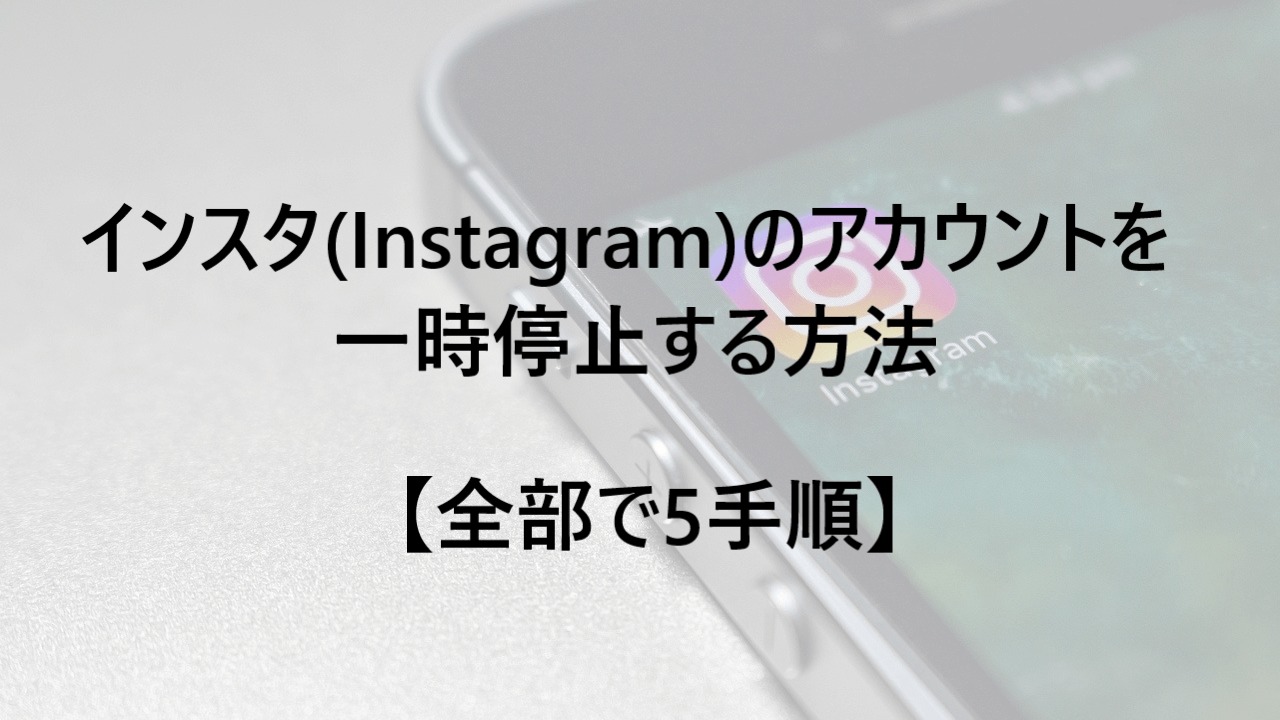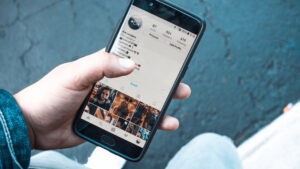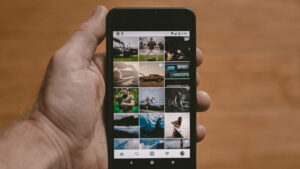「インスタのアカウントを一時的に停止させたいけど、そんな方法なんかあるのかな?」
本記事では、こんな内容について紹介します。
本記事の内容
- インスタの「一時停止」について
- インスタのアカウントを一時停止する方法
- インスタのアカウントを一時停止から復活させる方法
- インスタのアカウントを一時停止する時の注意点
インスタ(Instagram)のアカウントを一時停止する方法を知りたい人は、ぜひ参考にしてみてください。
インスタ(Instagram)の「一時停止」とは?


インスタの一時停止とは、アカウントを一定期間インスタ上か削除できる機能のことです。
インスタのアカウントを一時停止することで、プロフィール画面や投稿、いいねなどが非表示になります。
「受験などで一時的にインスタから離れたいとき」などに使える便利な機能です。
一時停止中しているアカウントの相手からの見え方
| 自分側 | 相手側 |
| プロフィール | 見られない(検索しても出てこない) |
| 投稿 | 見られない |
| DM | 消えている |
相手から見た一時停止中のアカウントは、こんな感じ。
自分側と同じように、全てのアカウント情報を見ることができないようになります。
ちなみに、アプリでもブラウザでも結果は同じ見え方です。
インスタ(Instagram)のアカウントを一時停止する方法
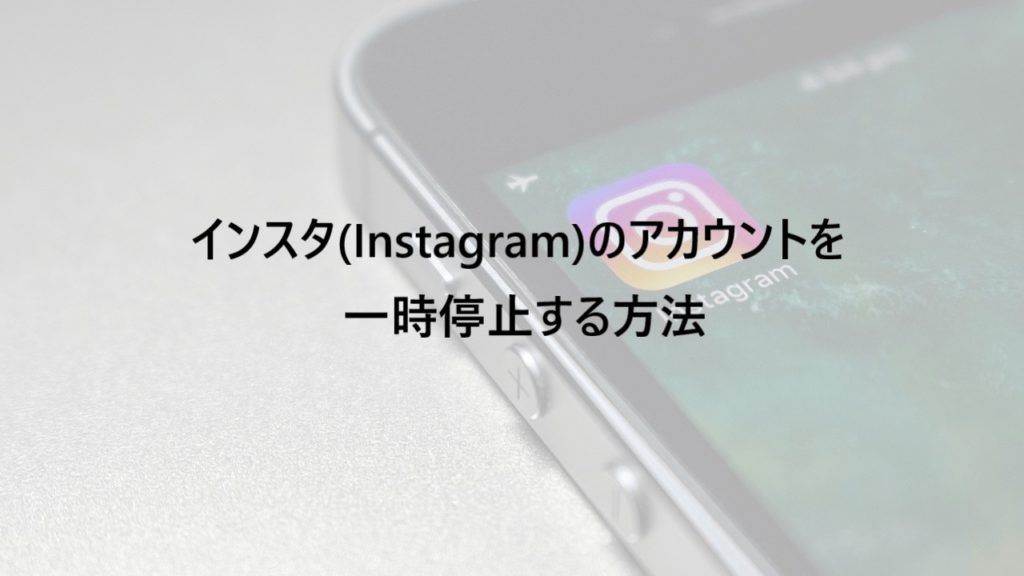
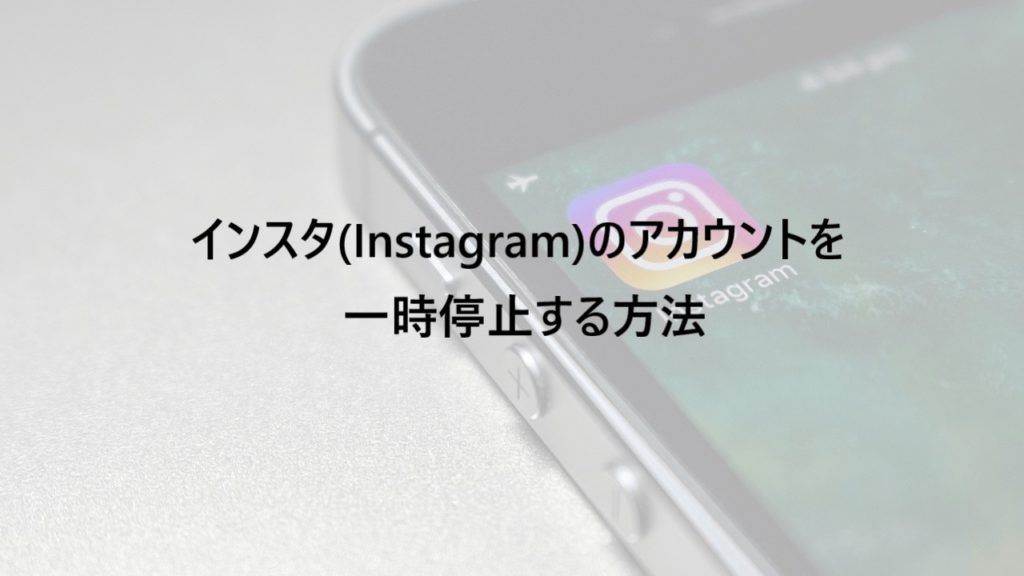
- ブラウザ版のインスタでログインする
- 「プロフィール画面を編集」をタップする
- 「アカウントを一時的に停止する」をタップする
- アカウントの停止理由とパスワードを入力する
- 「アカウントの一時的な停止」→「はい」をタップする
上記の手順を踏めば、インスタ(Instagram)のアカウントを削除できます。
では、順に説明しますね。
インスタの一時停止手順① ブラウザ版のインスタでログインする


まず、ブラウザ版のインスタでログインします。
アプリからだとアカウントを一時停止中できないので、必ずブラウザ版を使いましょう。
インスタの一時停止手順② 「プロフィール画面を編集」をタップする
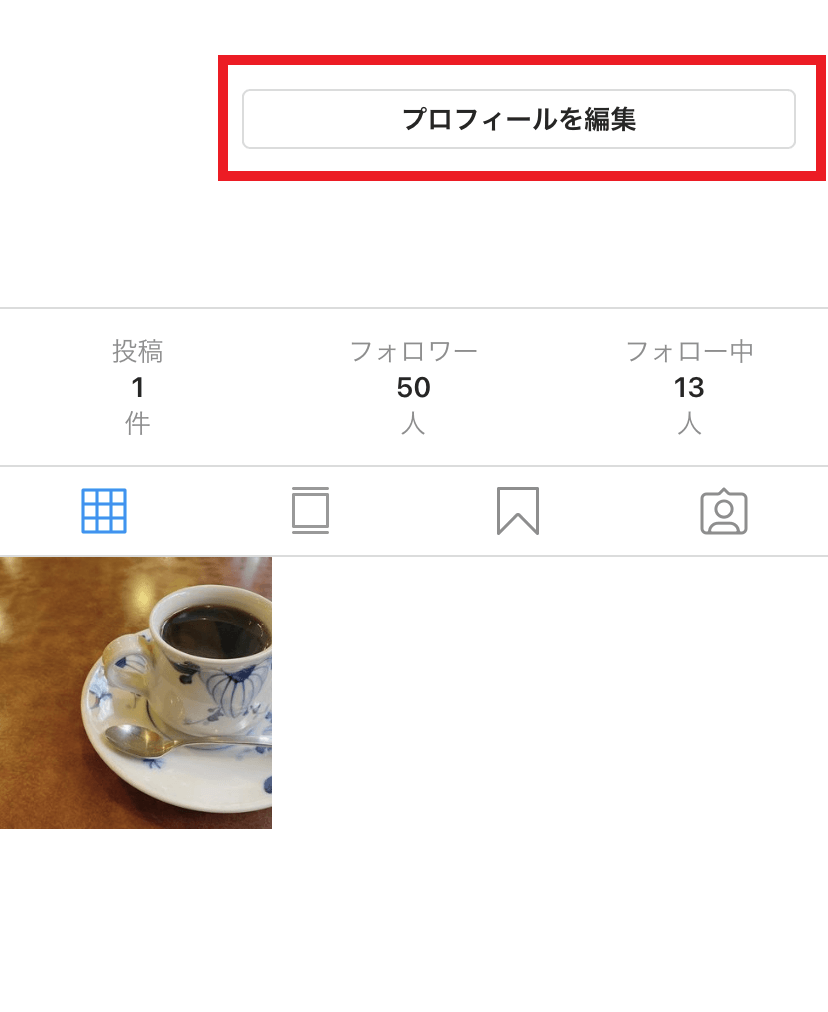
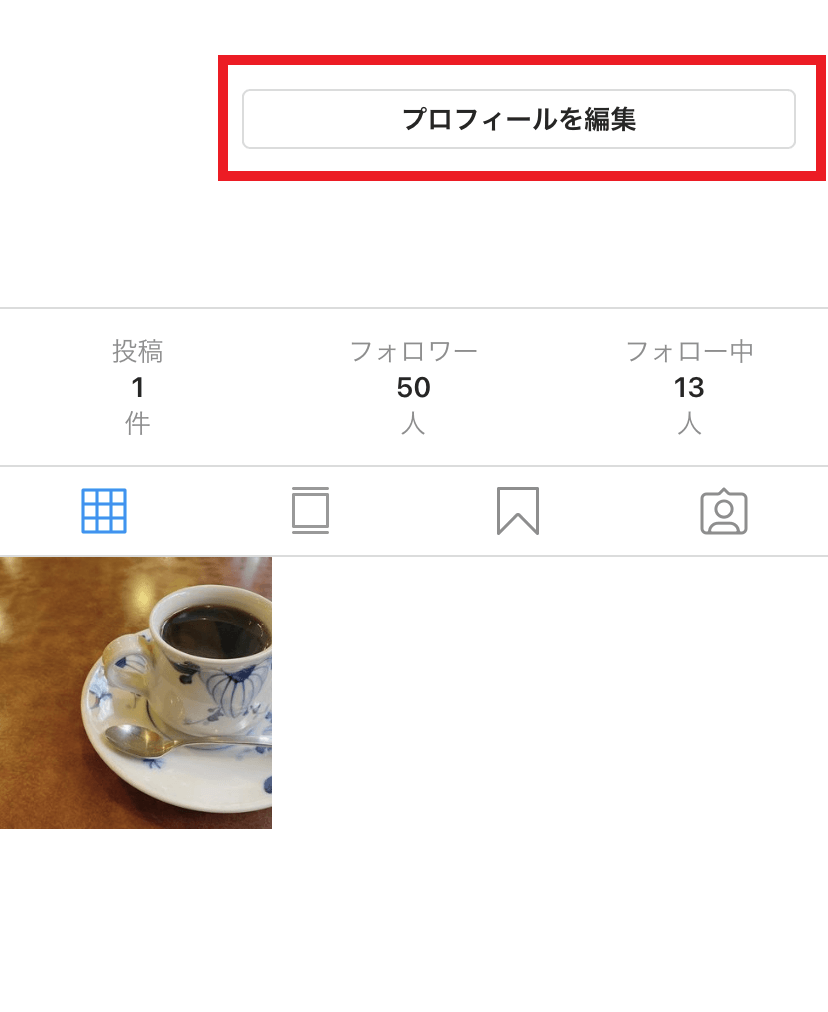
次に、あなたのプロフィール画面にある「プロフィール画面を編集」をタップします。
インスタの一時停止手順③ 「アカウントを一時的に停止する」をタップする
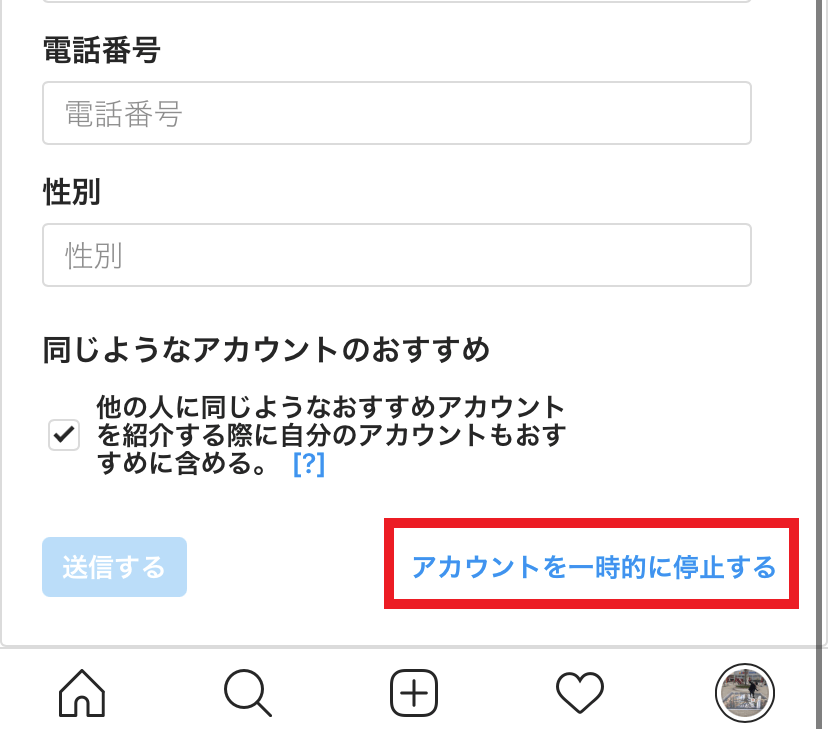
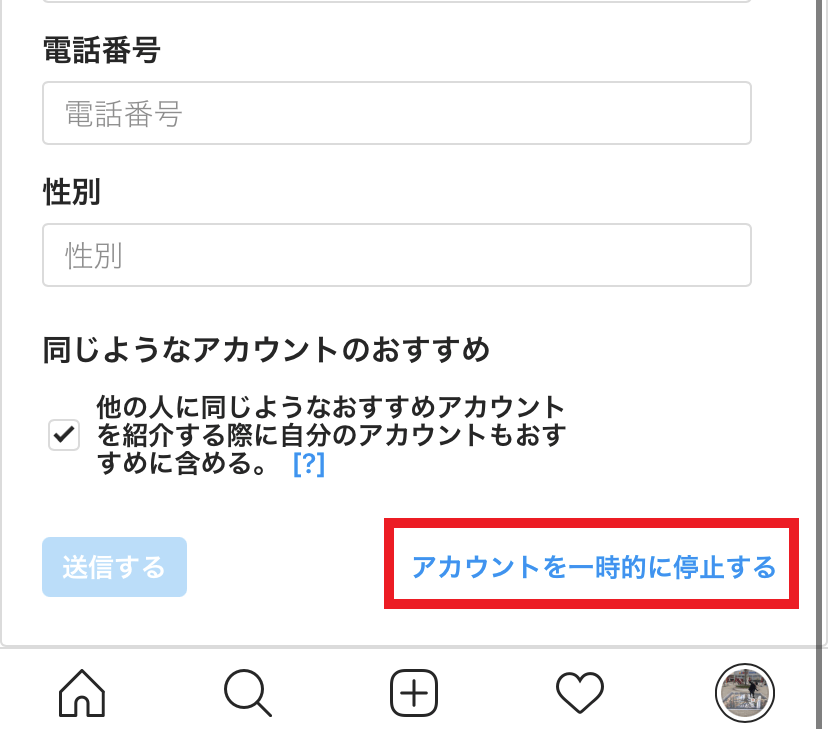
次に、画面を下にスクロールして「アカウントを一時的に停止する」をタップします。
インスタの一時停止手順④ アカウントの停止理由とパスワードを入力する
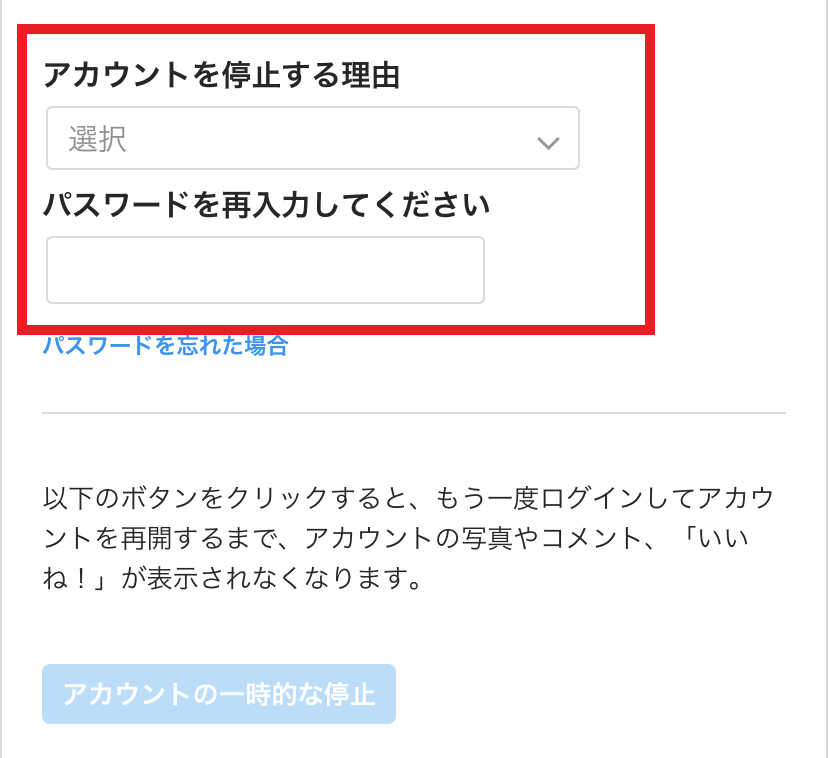
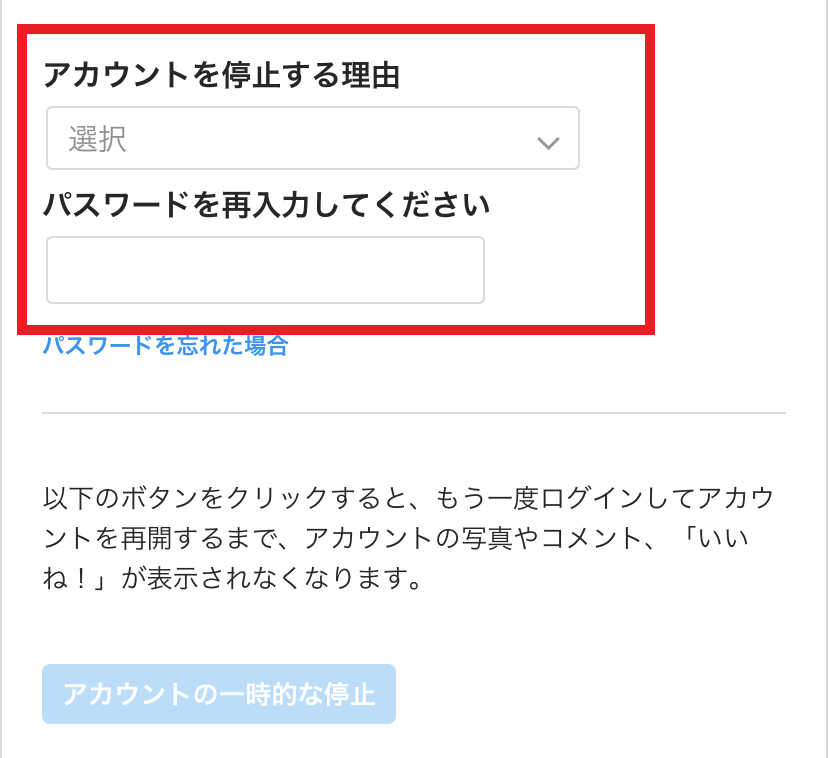
次に、アカウントを停止する理由とパスワードを入力します。
ここのアカウント停止理由は、好きな理由を選べばOK。
インスタの一時停止手順⑤ 「アカウントの一時的な停止」→「はい」をタップする
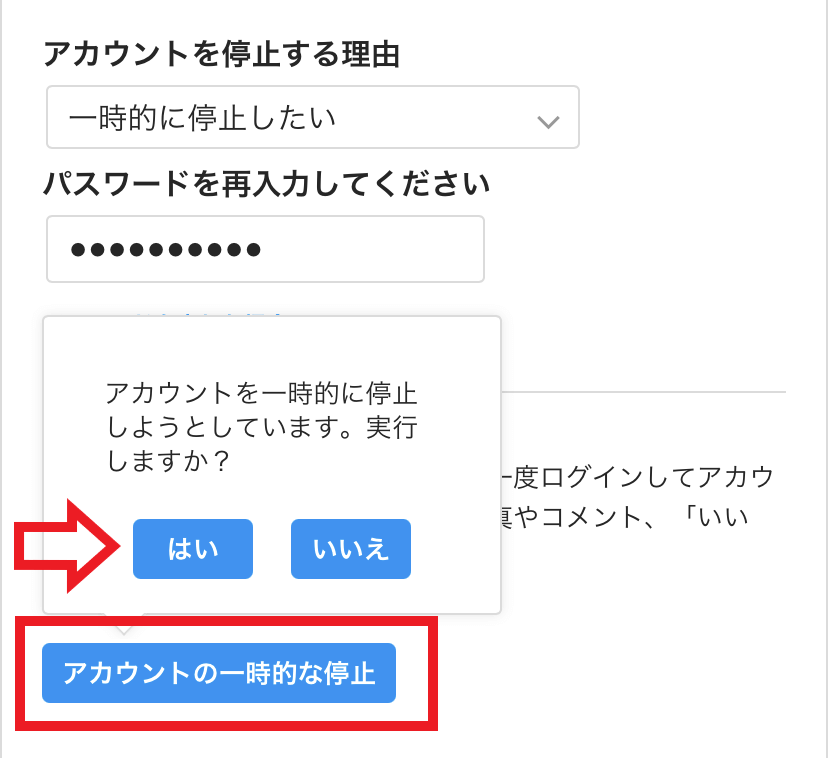
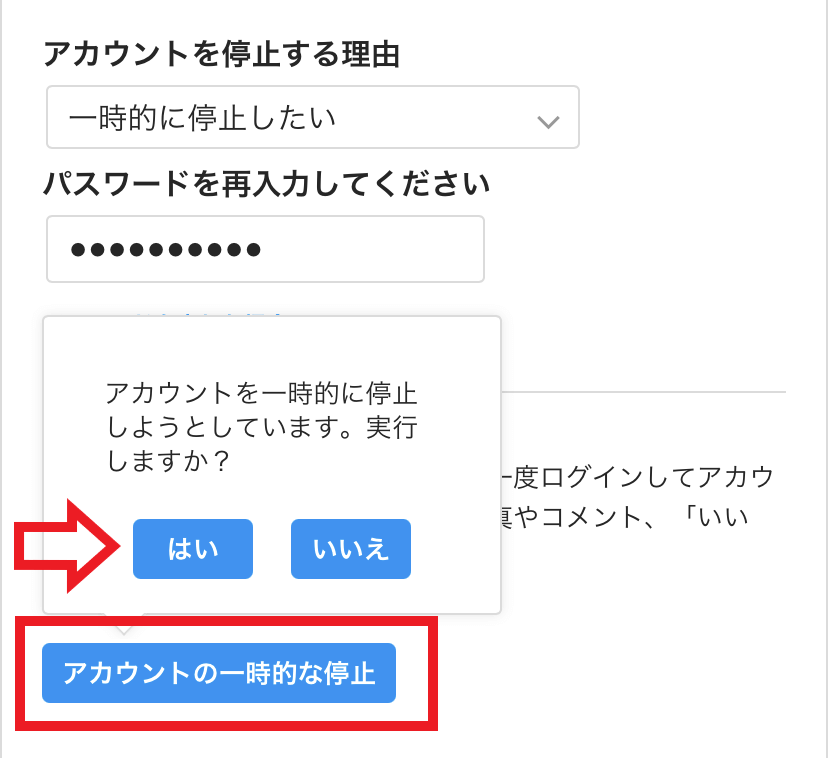
あとは、画面下部にある「アカウントの一時的な停止」から「はい」をタップしましょう。
これで、インスタのアカウントを一時停止できます。
インスタ(Instagram)のアカウントを一時停止から復活させる方法
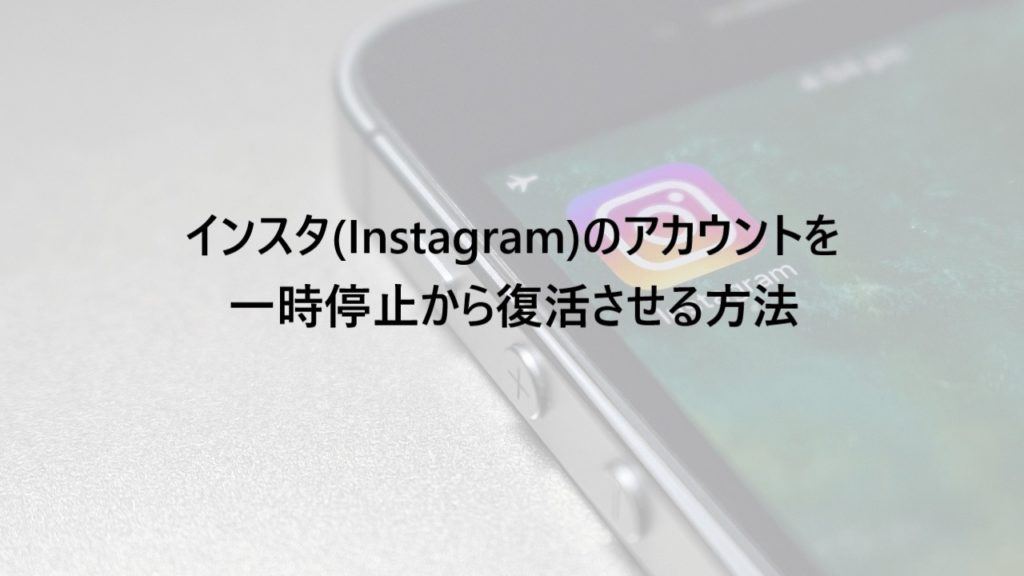
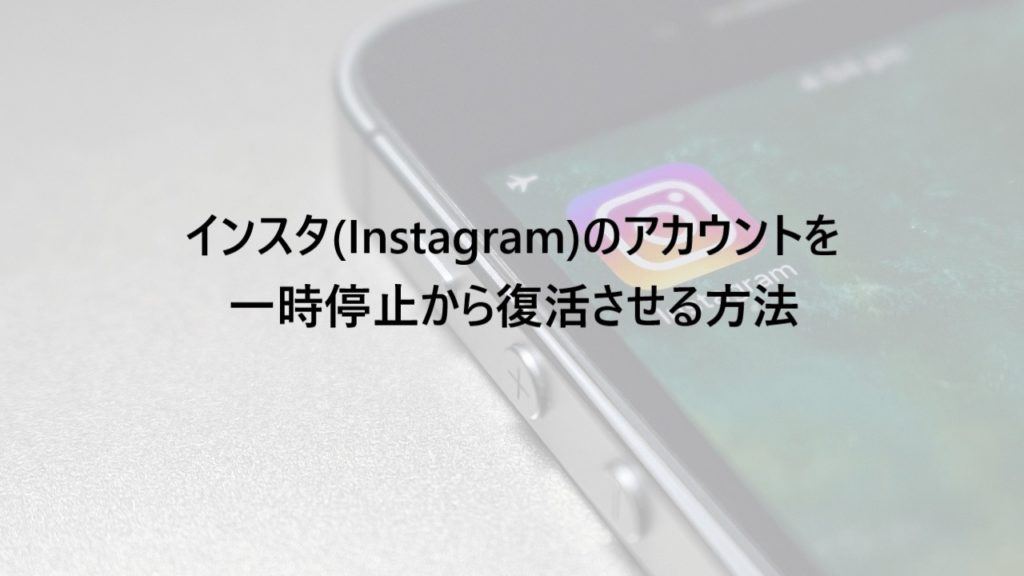
- アプリ版のインスタを起動させる
- 一時停止したアカウントでログインする
インスタ(Instagram)のアカウントを一時停止から復活させるには、上記の手順を踏みましょう。
要するに、「普通にログインするだけでアカウントを一時停止から復活させられる」ということ。
もちろん、アプリ版だけではなくブラウザ版でも同じ手順で復活できますよ。
サブアカウントの場合は、「右下のプロフィール画面を長押し → ログインまたは~を作成」をタップすればOK。
インスタ(Instagram)の一時停止に関する注意点


- 一時停止は1週間に1度のみ
- 一時停止から数時間は復活させられない
- DMが全て消える可能性がある
インスタ(Instagram)の一時停止に関する注意点は、上記の3つ。
インスタの注意点① 一時停止は1週間に1度のみ
インスタの一時停止は、「1週間に1度」という使用制限が設けられています。
なので、アカウントを1つ一時停止すると、他のアカウントを一時停止できなくなります。
複数のアカウントを一時停止したい場合は、優先度の高いアカウントから一時停止しましょう。
インスタの注意点② 一時停止から数時間は復活させられない
インスタのアカウントを一時停止すると、数時間は復活させることができません。
もし違うアカウントを一時停止してしまった場合は、数時間待ってから復活手順を試してみましょう。
インスタの注意点③ DMが全て消える可能性がある
「インスタのアカウントを一時停止するとDMが全て消えている」という不具合報告があります。
この不具合が起きると、DMのメッセージ一覧にあなたの名前が表示されていないままになっているはず。
もう1度ユーザーを検索してDMを送ることで、この不具合は解決されます。
また、以前のDMの内容は消えていないので、安心してください。
まとめ


今回は、インスタ(Instagram)のアカウントを一時停止する方法について紹介しました。
本記事で紹介した「インスタ(Instagram)のアカウントを一時停止する方法」は以下の5手順でした。
- ブラウザ版のインスタでログインする
- 「プロフィール画面を編集」をタップする
- 「アカウントを一時的に停止する」をタップする
- アカウントの停止理由とパスワードを入力する
- 「アカウントの一時的な停止」→「はい」をタップする
本記事の内容を参考にして、インスタのアカウントを一時停止してみましょう。